Mac Användarhandbok
- Välkommen
- Nyheter i macOS Tahoe
-
- Ändra systeminställningar
- Välja skrivbordsbild
- Lägga till och anpassa widgetar
- Använda en skärmsläckare
- Lägga till en användare eller grupp
- Lägga till mejl eller andra konton
- Automatisera åtgärder med Genvägar
- Skapa en Memoji
- Ändra din inloggningsbild
- Ändra systemspråket
- Öka storleken på skärminnehållet
-
- Introduktion till Apple Intelligence
- Översätt meddelanden och samtal
- Skapa originalbilder med Image Playground
- Skapa egna emojier med Genmoji
- Använda Apple Intelligence med Siri
- Hitta rätt ord med Writing Tools (Skrivverktyg)
- Sammanfatta notiser och minska störningar
- Använd ChatGPT med Apple Intelligence
- Apple Intelligence och integritet
- Blockera åtkomst till Apple Intelligence-funktioner
-
- Ställa in ett fokus för att fokusera
- Blockera popupfönster i Safari
- Använda diktering
- Utföra snabbåtgärder med aktiva hörn
- Skicka e-post
- Skicka textmeddelanden
- Ringa ett FaceTime-samtal
- Redigera bilder och videor
- Använda Livetext till att interagera med text i en bild
- Skapa en snabbanteckning
- Hämta färdbeskrivningar
-
- Introduktion till Kontinuitet
- Använda AirDrop till att skicka objekt till enheter i närheten
- Lämna över uppgifter mellan enheter
- Styr iPhone från datorn
- Kopiera och klistra in mellan enheter
- Strömma video och ljud med AirPlay
- Ringa och ta emot samtal och textmeddelanden på datorn
- Använda internetanslutningen på iPhone med datorn
- Dela Wi‑Fi-lösenordet med en annan enhet
- Använda iPhone som en webbkamera
- Infoga skisser, bilder och skanningar från iPhone eller iPad
- Lås upp datorn med Apple Watch
- Använda iPad som en andra bildskärm
- Använda ett tangentbord och en mus till att styra Mac och iPad
- Synkronisera musik, böcker med mera mellan enheter
-
- Ställa in Familjedelning
- Få rekommendationer för Familjedelning
- Lägga till familjemedlemmar i en familjedelningsgrupp.
- Ta bort familjemedlemmar från en familjedelningsgrupp.
- Hantera delnings- och föräldrainställningar
- Dela ett bildbibliotek
- Samarbeta på projekt
- Hitta innehåll som delas med dig
- Hitta släkt och vänner
- Resurser för din Mac
- Resurser för dina Apple-enheter
- Copyright och varumärken

Styra åtkomsten till kameran på datorn
En del appar som du installerar kan använda kameran på datorn till att ta bilder och spela in video. Du kan bestämma vilka appar som ska kunna använda kameran.
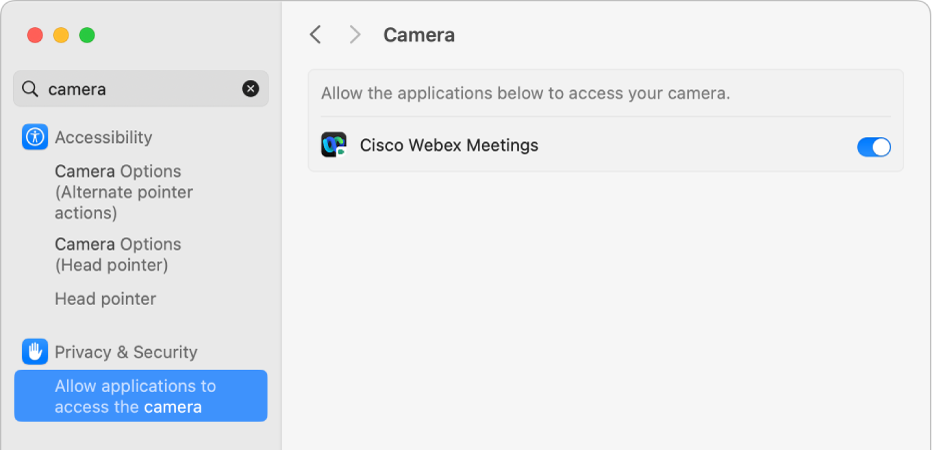
Välj Apple-menyn

 i sidofältet. (Du kanske måste rulla nedåt.)
i sidofältet. (Du kanske måste rulla nedåt.)Klicka på Kamera.
Om du inte ser Kamera uppgraderar du till macOS Mojave eller senare.
Slå på eller stäng av tillgång till kameran för varje app i listan.
Listan visas appar du har installerat som har begärt att få använda kameran.
Om det inte finns några appar i listan har du inte installerat någon app som använder kameran. FaceTime, Photo Booth och andra appar som levereras med datorn har automatiskt åtkomst, så du behöver inte ge dem tillstånd.
Obs! Kameran slås på automatiskt när du öppnar en app som kan använda kameran. En grön lampa bredvid kameran lyser, vilket visar att kameran är på. Kameran (och den gröna lampan) stängs av när du stänger eller avslutar alla appar som kan använda kameran.
I Safari kan du tillåta att en webbplats använder kameran genom att välja Safari > Inställningar, klicka på Webbplatser och sedan markera Kamera.
Om du tillåter att appar eller webbplatser från tredje part använder kameran omfattas all information som de samlar in av deras villkor och integritetspolicyer. Vi rekommenderar att du granskar integritetspraxis hos dessa parter.
Se Driftsättning av Apple-plattformar om du är en systemadministratör och vill veta mer om att driftsätta säkerhetsinställningar.